
Hướng dẫn in tem mã vạch trên máy tính
Bạn đang kinh doanh các mặt hàng không có mã vạch sản xuất nhưng cần định danh sản phẩm in tem dán từ đó khách hàng của bạn có thể xem được giá bán của sản phẩm và bạn cũng có thể thao tác tạo đơn hàng nhanh bằng cách quét mã sản phẩm đã in. Để hỗ trợ bạn thao tác nhanh hơn, Sổ Bán Hàng đã cho ra mắt tính năng in tem mã vạch trên máy tính.
Trong bài viết này, Sổ Bán Hàng sẽ hướng dẫn bạn:
1. Lắp đặt máy in mã vạch
Lưu ý: Sổ Bán Hàng hướng dẫn lắp đặt với dòng máy XPrinter 350MB …. Các dòng máy khác, bạn làm tương tự theo hướng dẫn nhé!
Sổ Bán Hàng gợi ý cho bạn một số dòng máy in tem: Xprinter XP350BM, Xprinter XP420B, Máy in nhiệt TG-96BT…
Thao tác lắp đặt máy in bao gồm các bước sau:
Bước 1: Bạn chuẩn bị cuộn giấy khổ in 2 tem kích thước (72x22mm) phù hợp với máy in mã vạch.

Bước 2: Nhấn nút bên hông máy để mở nắp máy in mã vạch.
Bước 3: Đặt cuộn giấy in tem vào thanh đỡ giấy in bên trong máy in. Bạn tiến hành đặt cuộn giấy in tem sao cho mặt tem nằm hướng lên phía trên.
Bước 4: Đưa giấy in tem qua vị trí kẹp cố định khổ giấy in, tiếp tục điều chỉnh kẹp giấy nằm bên phải di chuyển theo mũi tên sao cho sát với lề giấy in.
Sau đó, bạn đóng nắp máy in.
Bước 5: Kết nối máy in mã vạch với máy tính và nguồn điện.
- Bạn cần kết nối máy in với máy tính qua dây kết nối USB đi cùng với máy.
- Kết nối máy in với nguồn điện bằng dây nguồn, sau khi kết nối thành công, bật công tắc nguồn phía sau máy in đèn nguồn (ONLINE) sẽ sáng xanh.
2. Cách kết nối máy in mã vạch với máy tính
Bước 1: Tải Driver hoặc sử dụng đĩa Driver tương ứng của máy in hóa đơn.
Lưu ý: Bạn cần tải Driver tương ứng với máy in của bạn.
Bước 2: Tiến hành cài đặt Driver.
- Chạy File Driver (1) -> tích chọn I accept the terms in the license agreement (2) -> chọn Next (3).
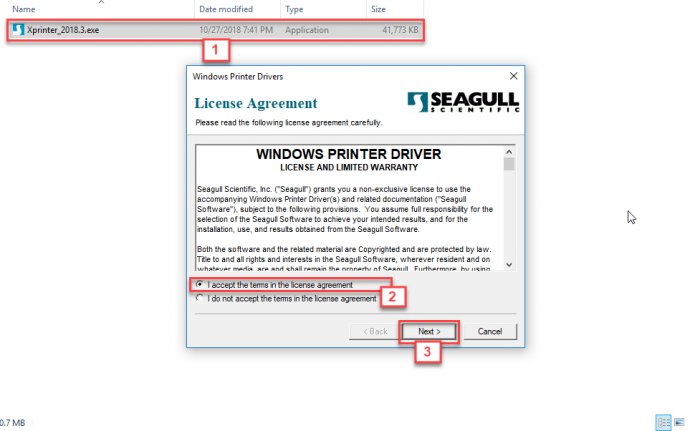
- Chọn Next (4).
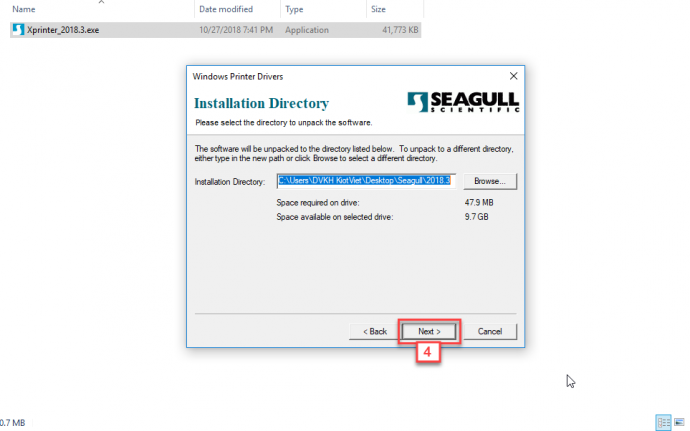
- Bỏ tích Read installation instructions (contained in ‘Installation_Instructions.html’) (5) rồi chọn Finish (6).
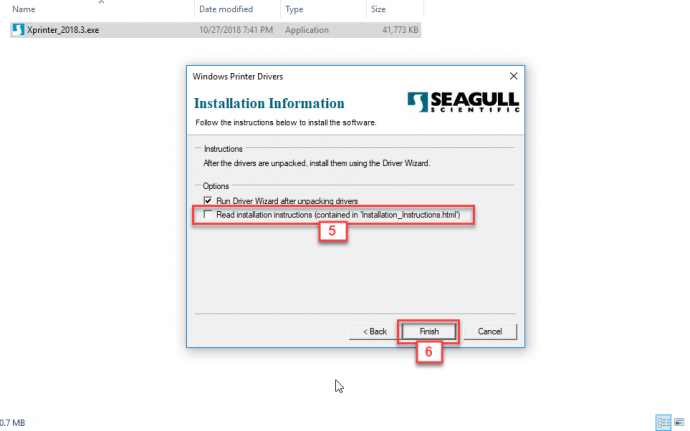
- Tiếp theo bạn chọn Yes (7).
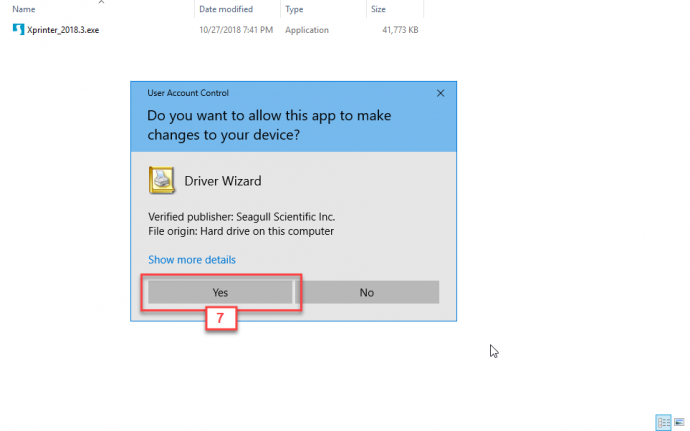
- Thông báo tiếp theo hiện lên bạn chọn Next (8).
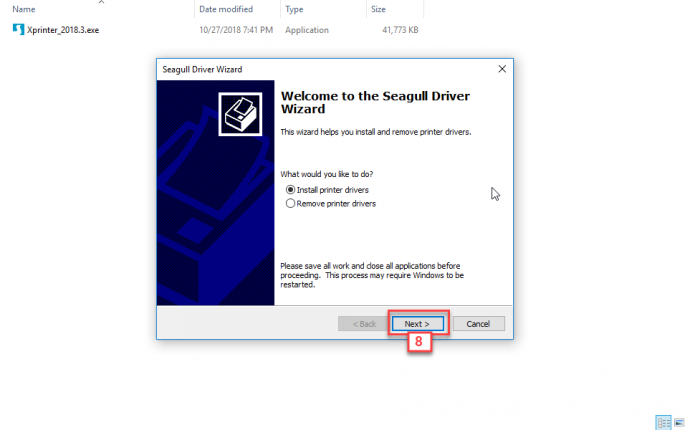
- Nếu máy in kết nối thành công, màn hình tự động sẽ hiển thị thông số model và cổng kết nối của máy in (9), bạn tiếp tục chọn Next (10) (11) cho đến pop-up cuối cùng bạn chọn Finish (12).
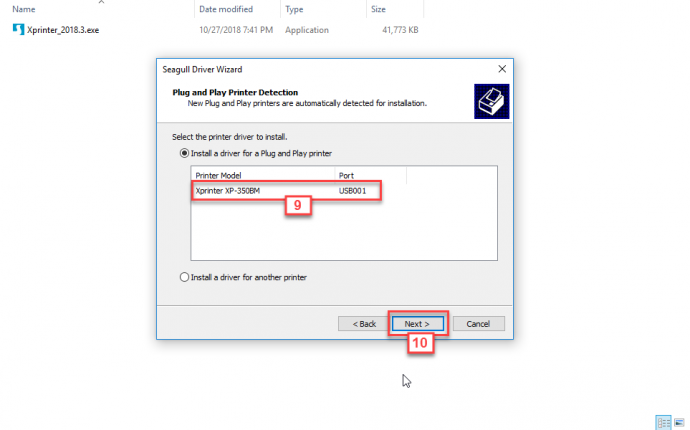
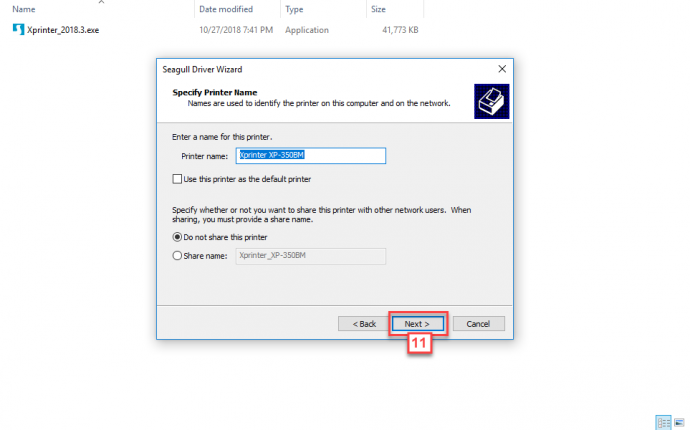
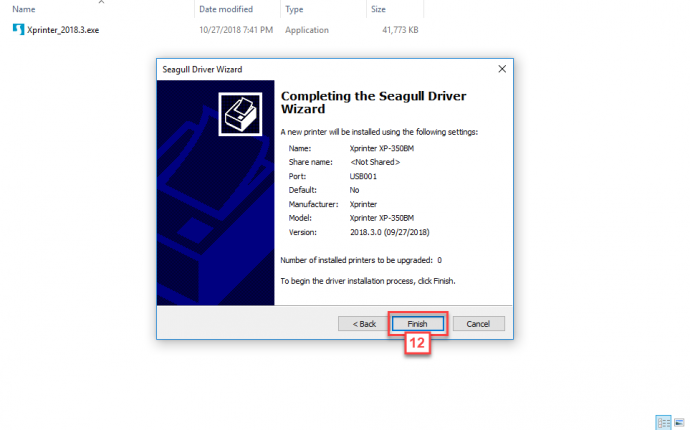
- Đợi trong giây lát, sau khi quá trình cài đặt hoàn tất bạn chọn Close (13) để kết thúc quá trình cài đặt máy in.
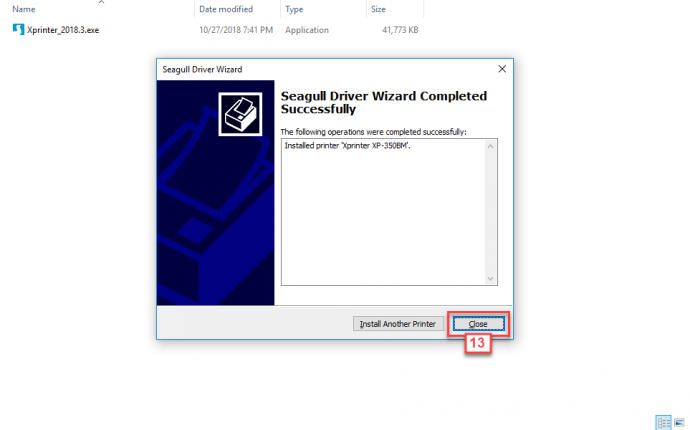
Bước 3: Thiết lập cấu hình máy in hóa đơn.
- Kích biểu tượng (14) dưới góc trái màn hình máy tính, gõ tìm kiếm “Control Panel” (15) rồi kích chọn truy cập Control Panel (16).
- Trong cửa sổ Control Panel, kích chọn View devices and printers (17)
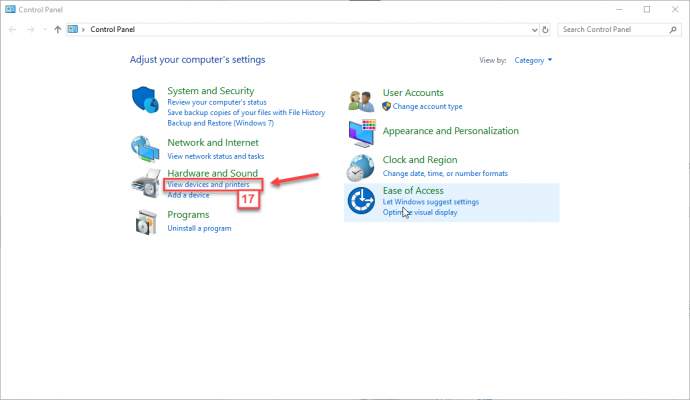
- Kích chuột phải đến máy in cần cấu hình (18), chọn Printer Properties (19)
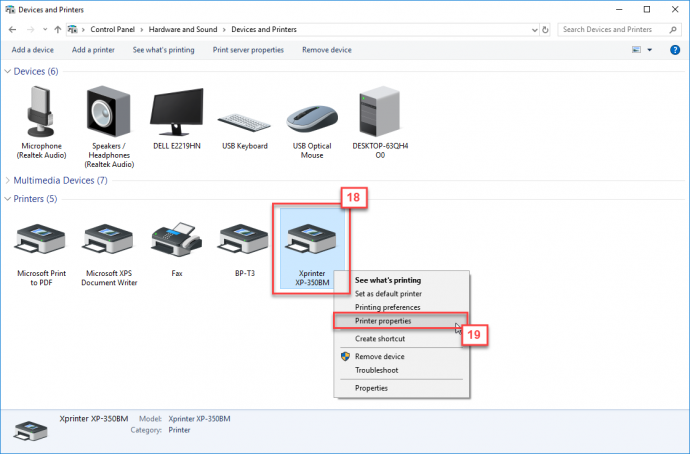
- Trên pop-up Properties, bạn kích chọn Preferences… (20).
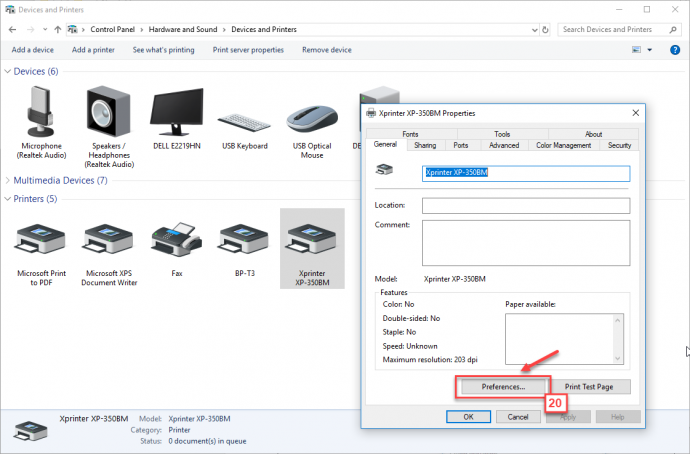
- Tiếp theo, bạn chọn Page Setup (21) > chọn New (22) để thiết lập khổ giấy in cho máy in.
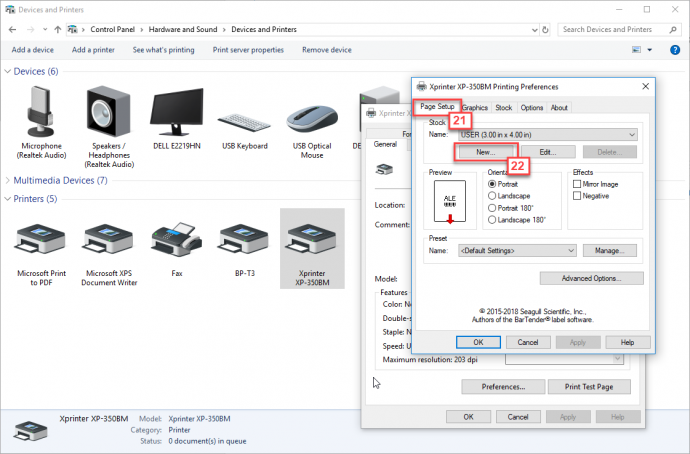
- Tại ô thông tin Name (23) bạn nhập tên khổ giấy in muốn tạo, sau đó bạn nhập kích thước chiều rộng của giấy in tem đang sử dụng vào ô Width (24) và chiều cao vào ô Height (25).
- Với khổ giấy 72x22mm đang sử dụng trong hướng dẫn này, bạn nhập “72 mm” ở ô Width và “22 mm” ở ô Height, phần mềm sẽ tự động chuyển đổi sang đơn vị mặc định của máy in. Để lưu lại thiết lập và kết thúc thao tác, bạn chọn OK (26) và Apply (27) và OK (28) và OK (29).
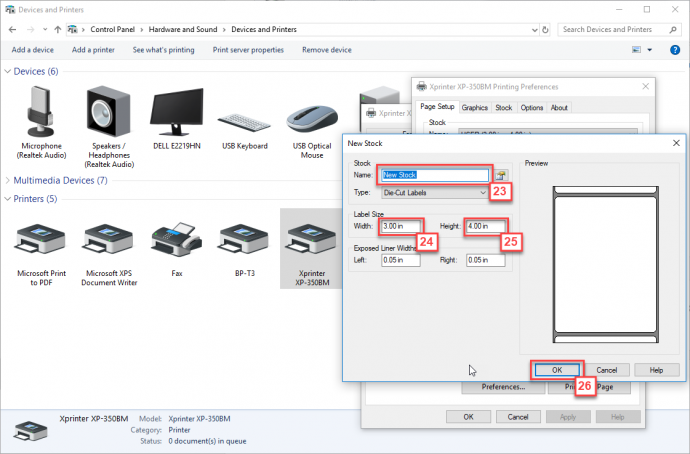
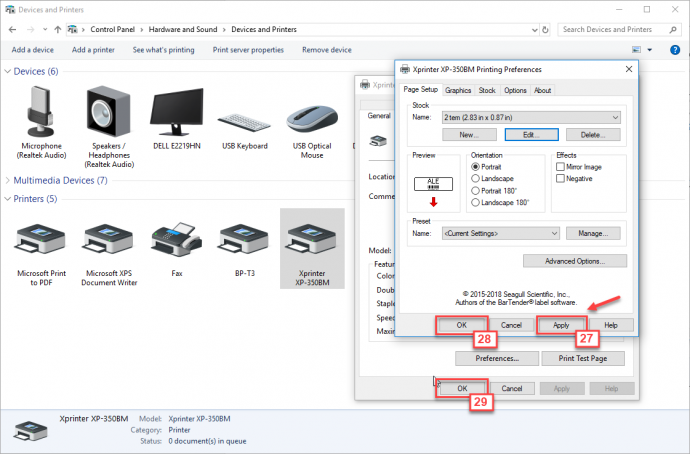
3. Cách in tem mã vạch
Bước 1: Truy cập vào Sổ Bán Hàng phiên bản Website
Xem thêm Hướng dẫn truy cập Sổ Bán Hàng phiên bản Website
Bước 2: Chọn Hàng hóa (1) > In tem mã vạch (2) > Thêm sản phẩm hoặc tìm kiếm tên sản phẩm / mã SKU (3) > Số lượng tem in, khổ in và giấy in (4) > Xuất file PDF (5)
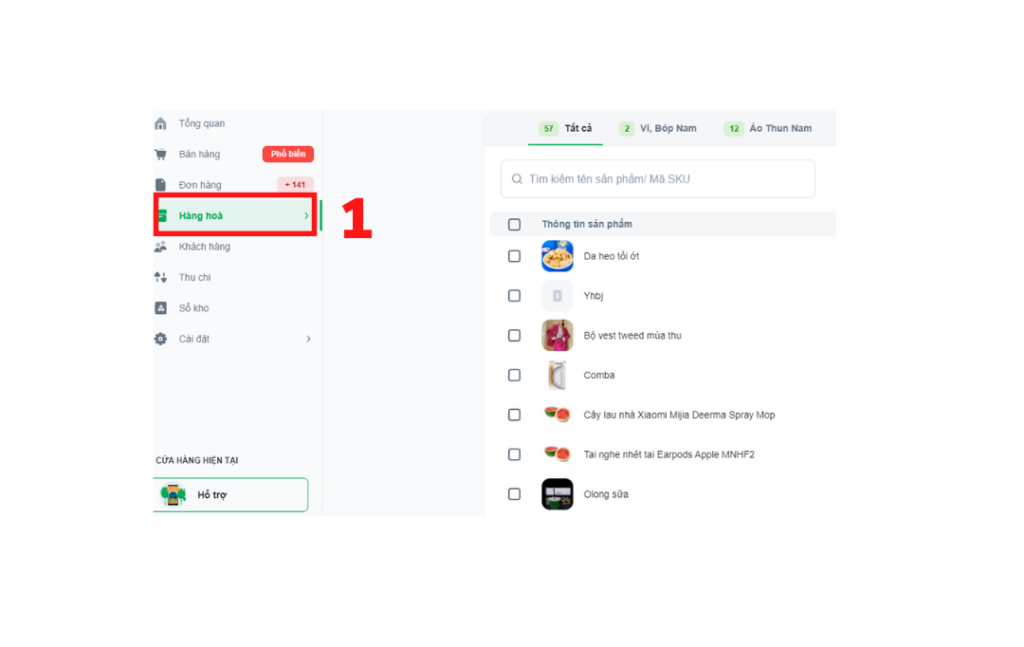
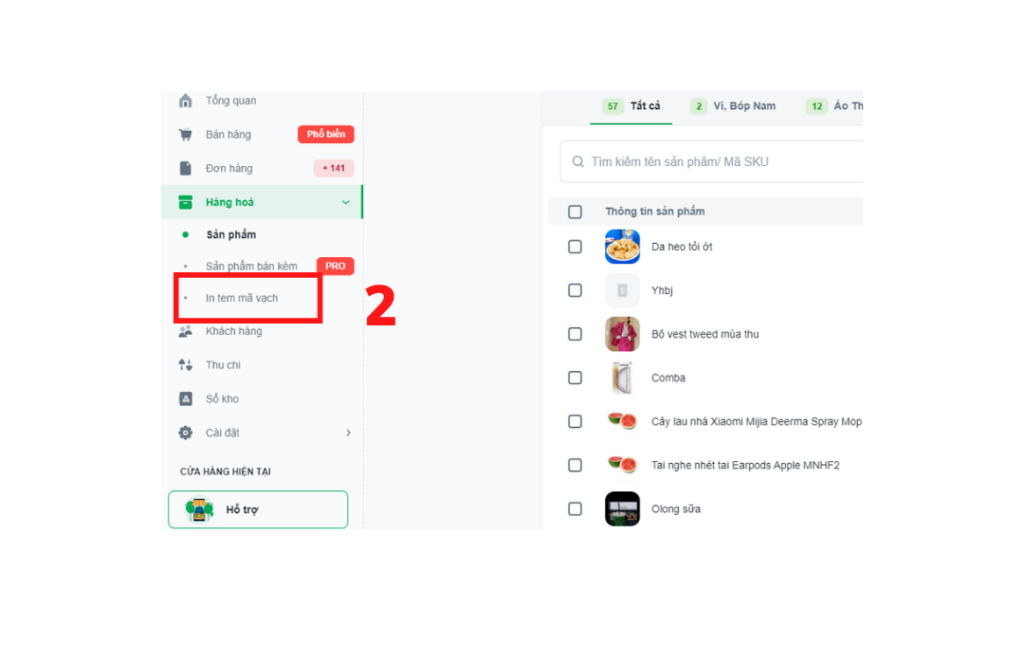
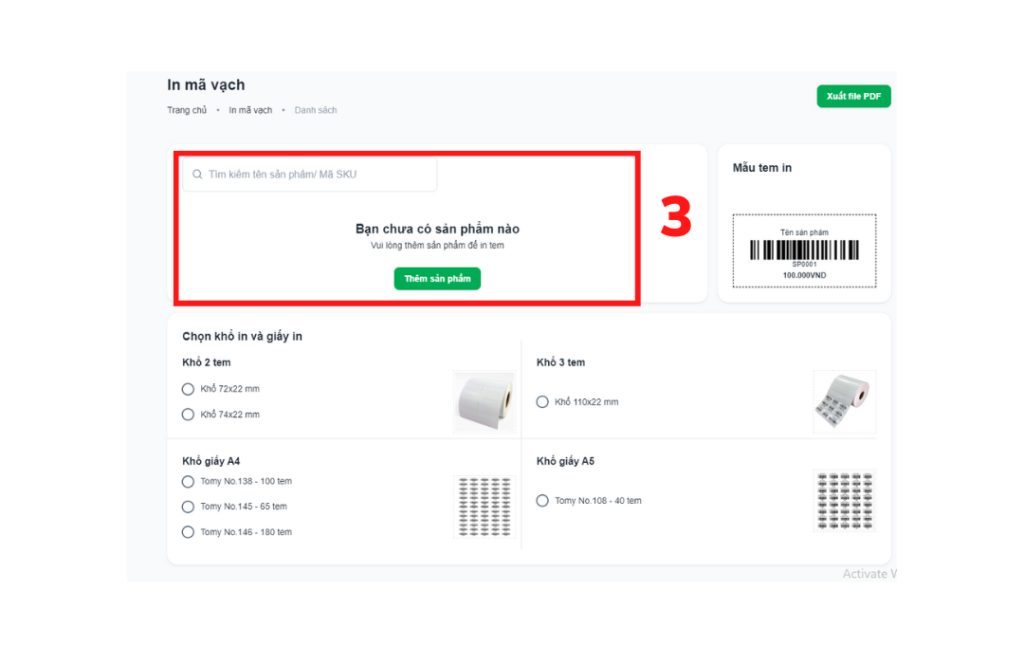
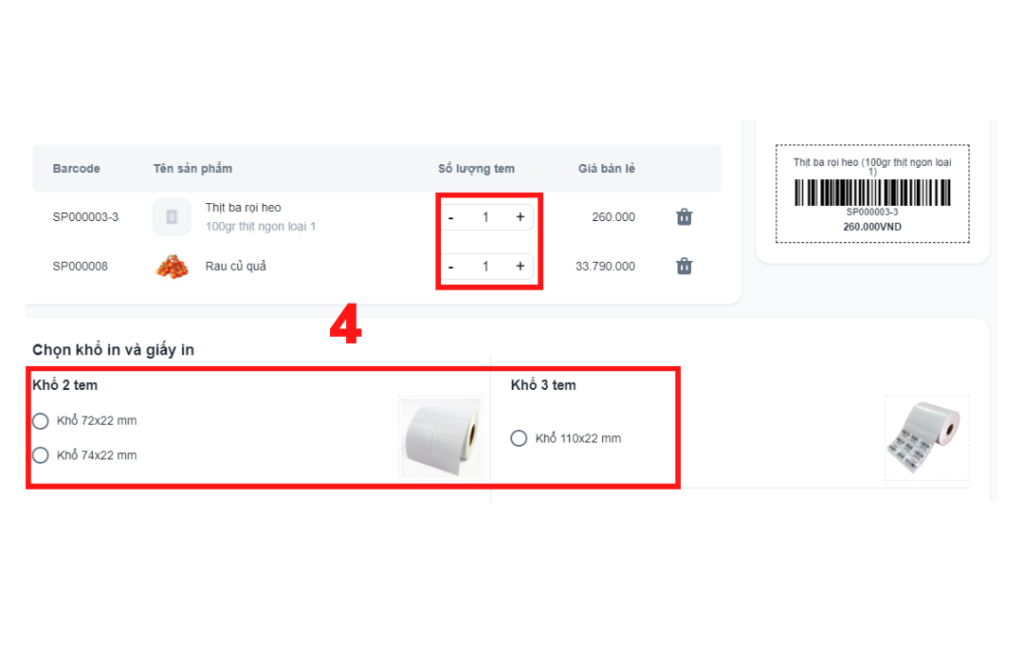
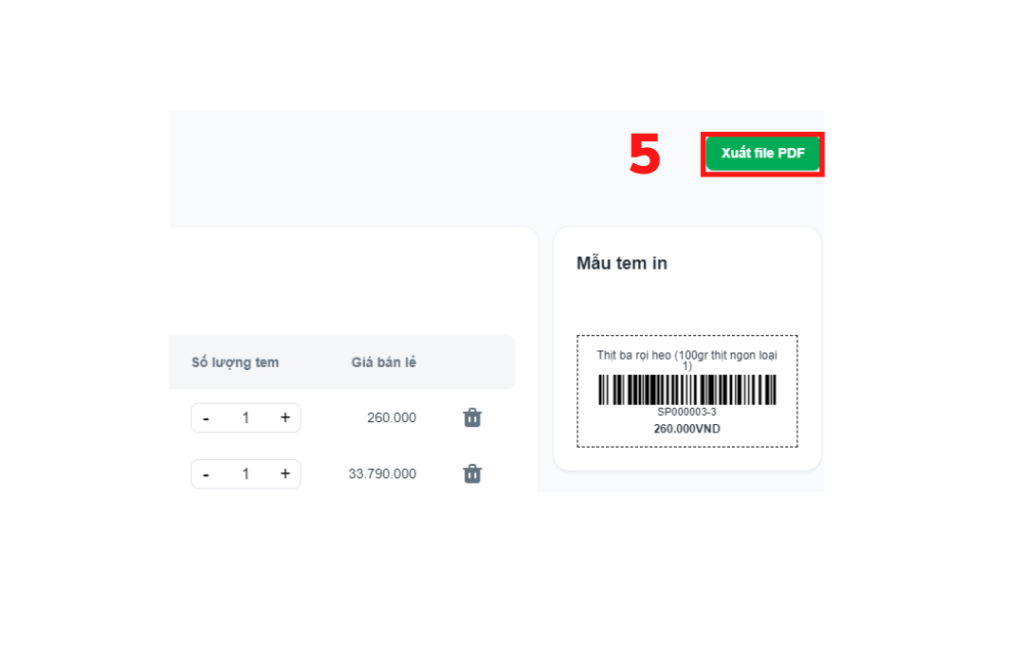
Bước 3: Mở file PDF bạn vừa tải (6) > Biểu tượng máy in (7) > Thiết lập các thông số như hình (8) > Printer (9)
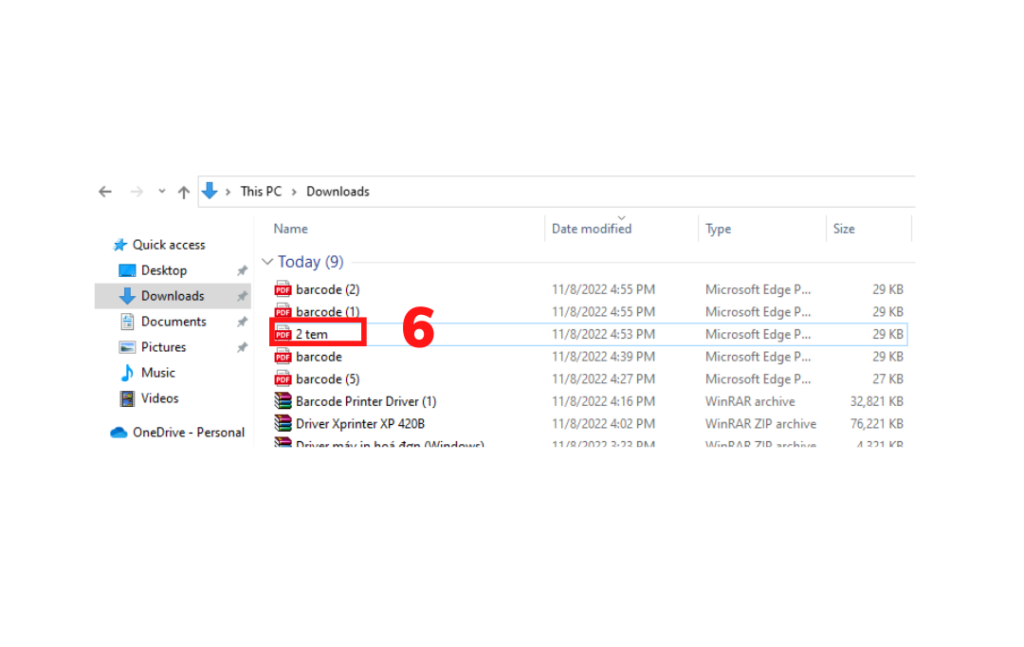
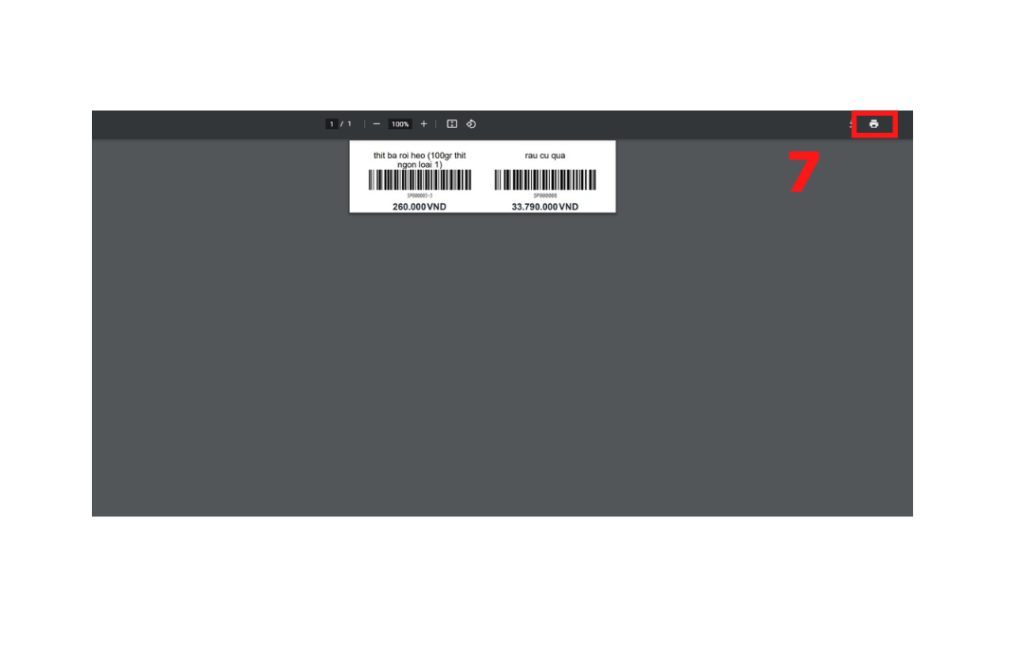
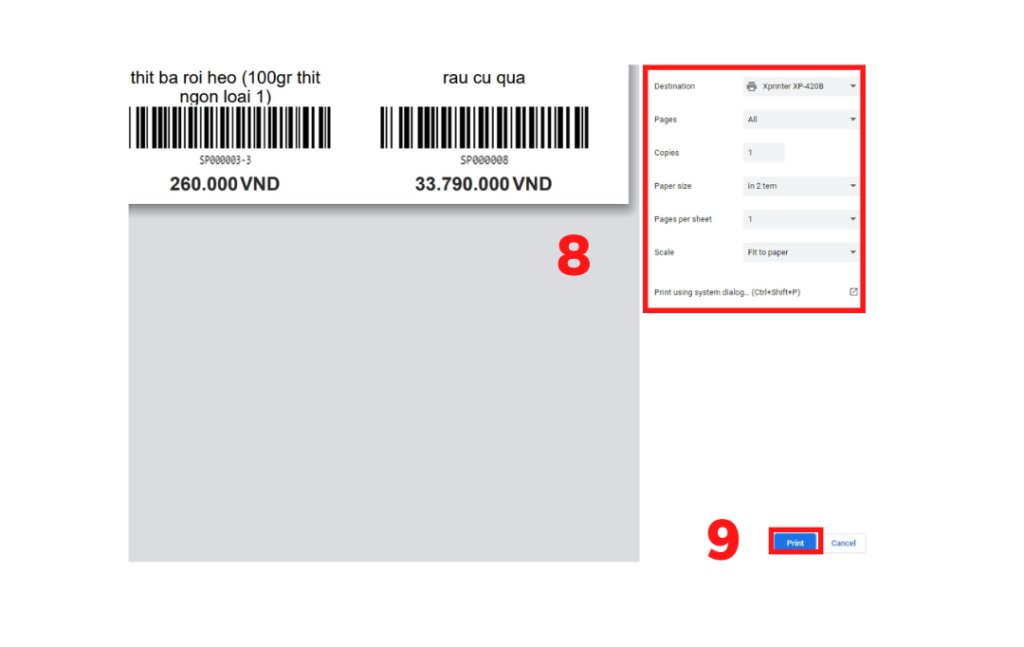
Link nội dung: https://appstore.edu.vn/cach-in-tem-tren-may-tinh-a60883.html